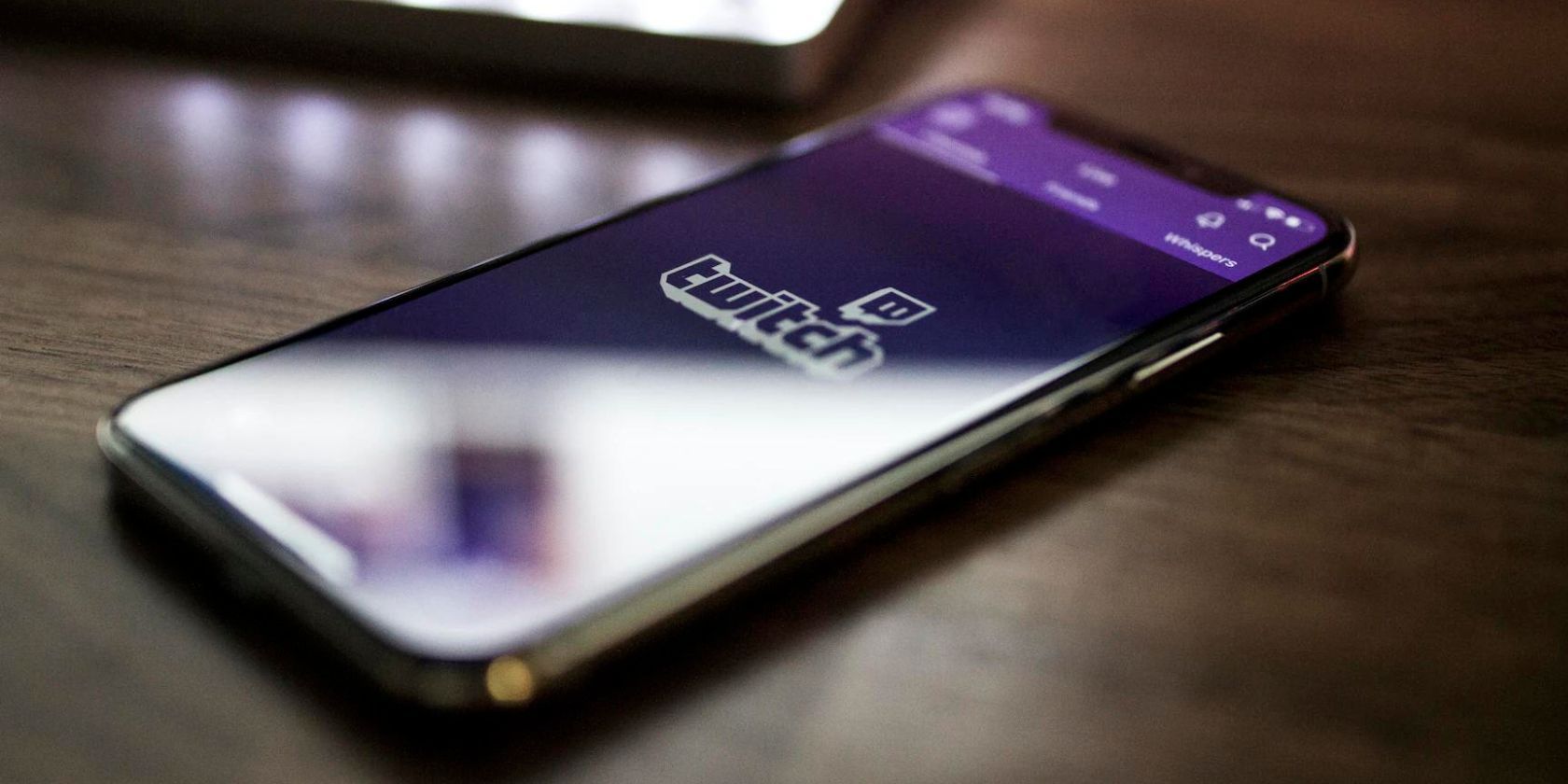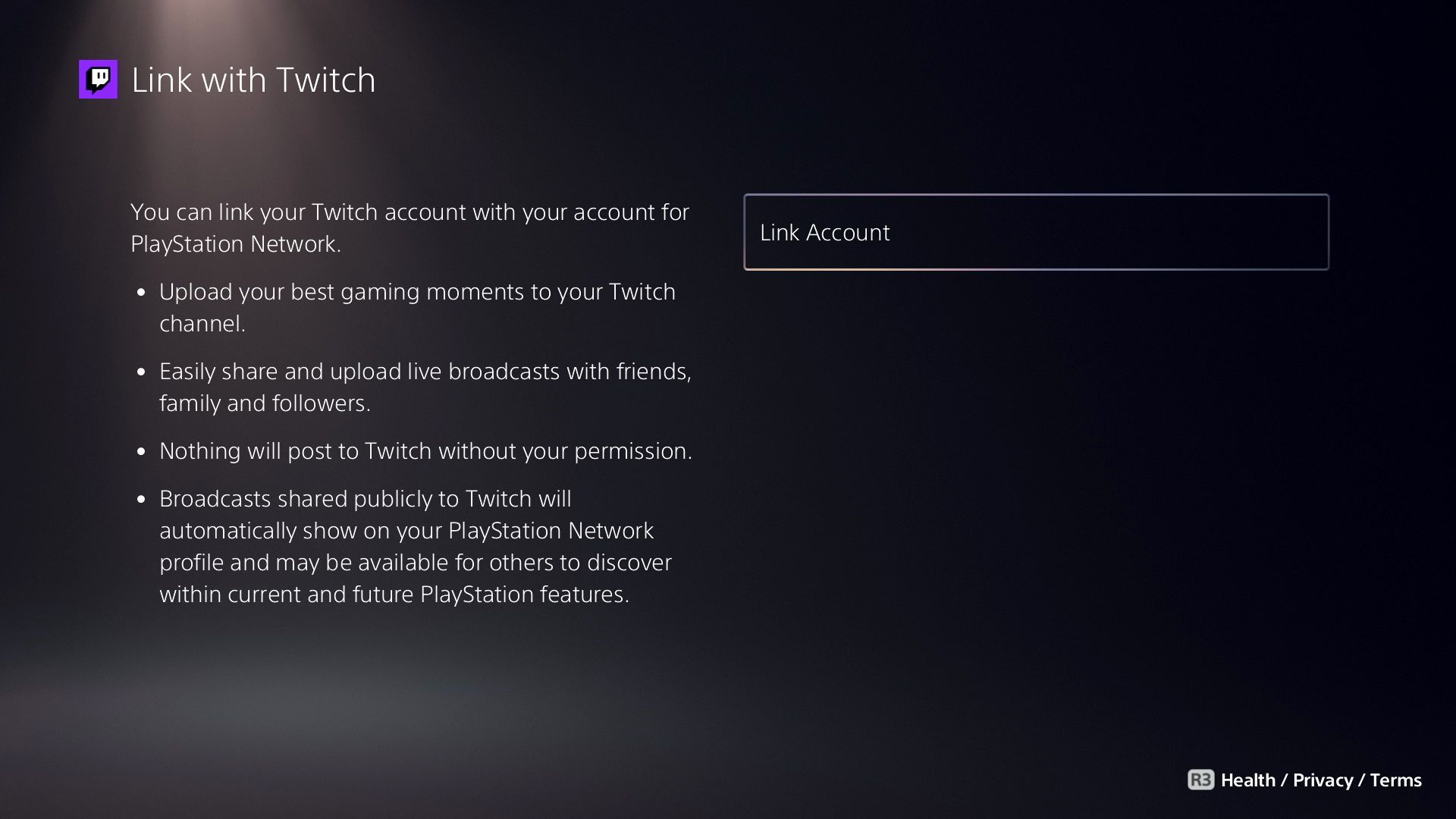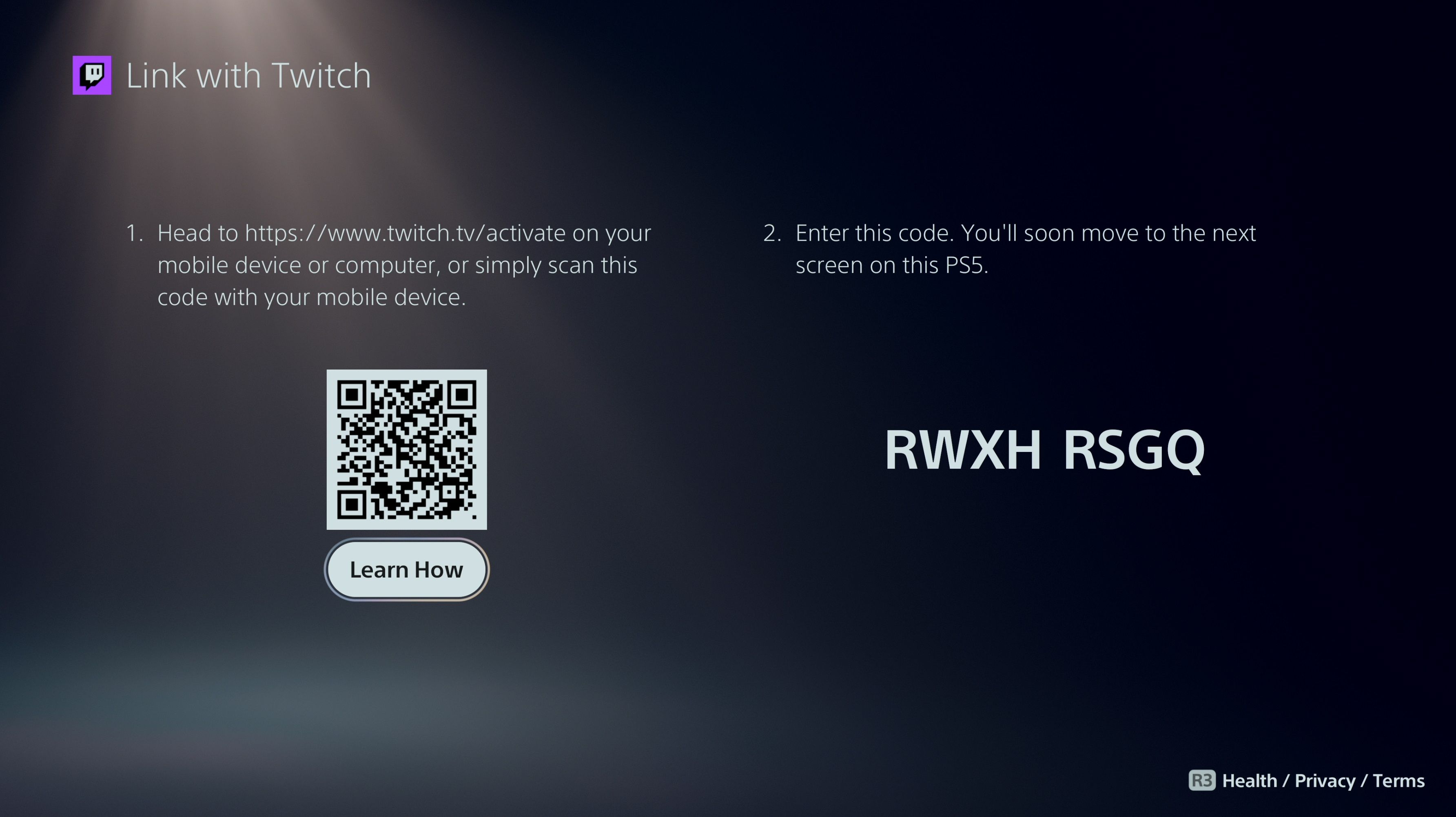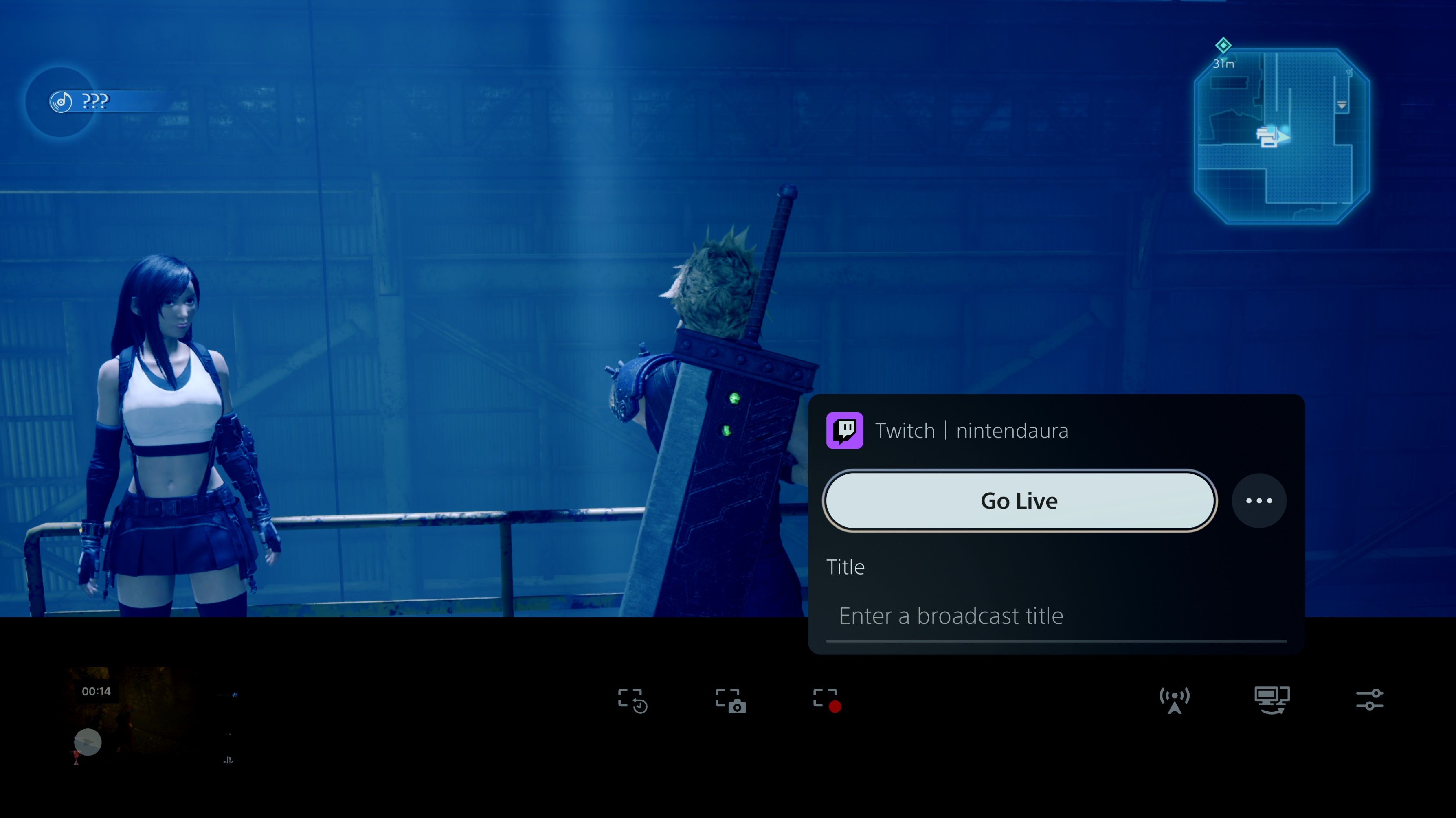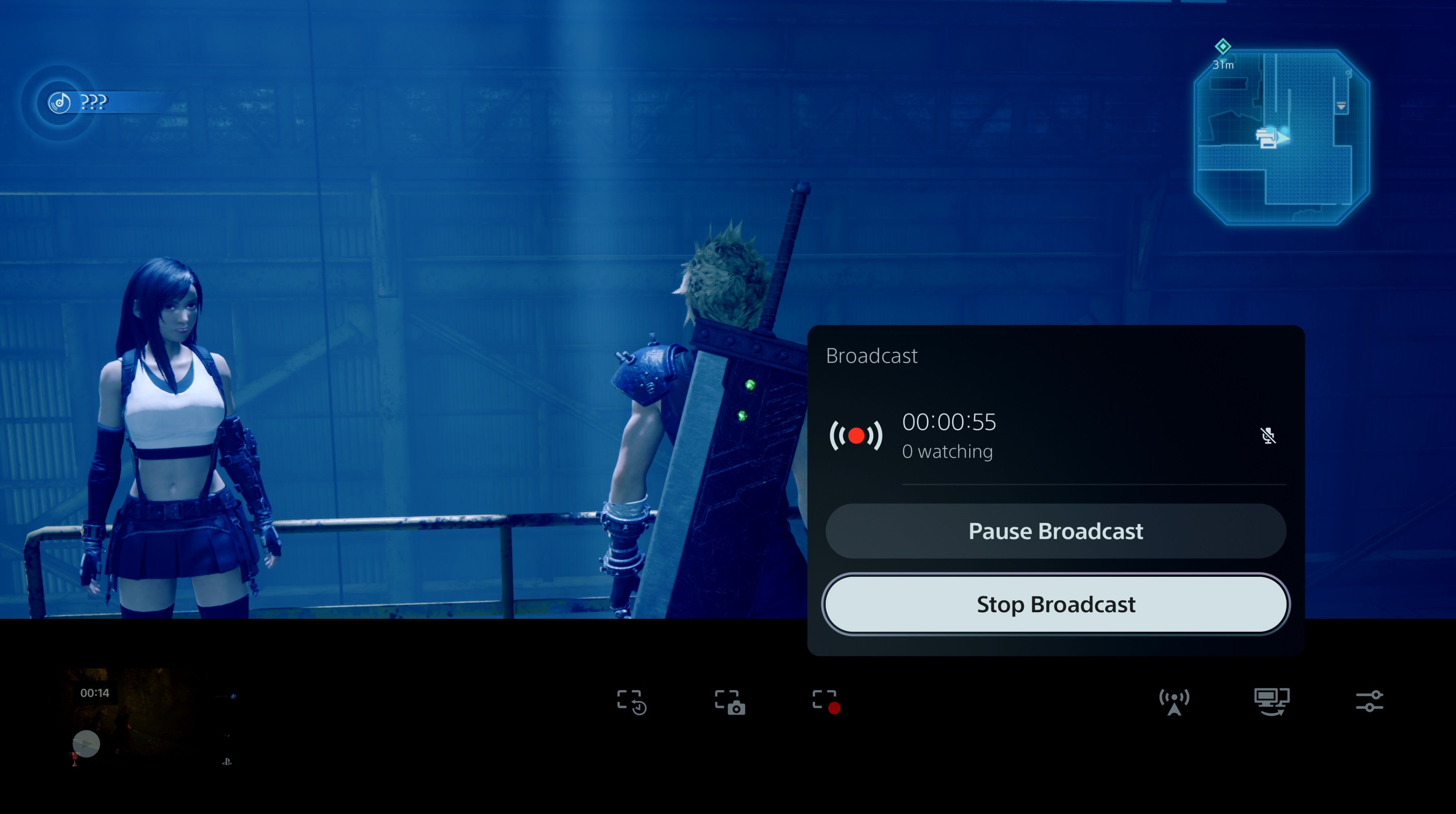Il n’a jamais été aussi facile de créer un flux Twitch professionnel et intéressant, même si vous ne disposez pas d’une configuration PC dernier cri. Tout ce dont vous avez besoin, c’est d’une PS5 et d’un compte Twitch pour lancer votre carrière de game-streaming.
Si vous avez des prouesses cachées à partager avec le monde entier, ou si vous souhaitez simplement créer une communauté en ligne avec laquelle vous pourrez passer du temps tout en vous occupant de vos récoltes dans votre ferme virtuelle, voici comment diffuser directement sur Twitch à partir de votre PlayStation 5.
Comment relier votre compte Twitch à votre PlayStation 5
La première étape de la diffusion en continu sur Twitch depuis votre PS5 consiste, bien entendu, à créer un compte Twitch. Vous pouvez vous inscrire sur votre PC ou votre téléphone portable si vous n’en avez pas déjà un.
Une fois votre compte Twitch activé, vous devez le connecter à votre PS5 pour que votre console sache sur quel compte elle doit diffuser. Si vous n’avez pas encore téléchargé l’application Twitch sur votre console, faites-le maintenant. Vous trouverez l’application Twitch dans le PlayStation Store de votre console en la recherchant dans la section Médias section et pressage Installer.
Après avoir installé l’application Twitch sur votre PS5, vérifiez que le HDCP est activé, sinon elle ne s’ouvrira pas. HDCP signifie High-bandwidth Digital Content Protection (protection des contenus numériques à large bande passante) et a pour but de protéger tout contenu protégé par des droits d’auteur que vous pourriez diffuser à partir de votre console. Vous pouvez trouver ce paramètre dans les réglages HDMI de votre console ou suivre le raccourci que votre système vous propose lorsque vous essayez d’ouvrir l’application.
Une fois que l’application Twitch est installée sur votre système et que votre paramètre HDCP est activé, ouvrez-la et appuyez sur Se connecter.
Vous accéderez à une page vous informant de tous les tenants et aboutissants de la liaison de vos comptes. Si vous acceptez les conditions, appuyez sur Lier un compte.
Vous verrez alors apparaître un code QR et un code de vérification à huit caractères pour confirmer votre identité. Scannez le code sur votre appareil mobile pour accéder directement à la page nécessaire sur Twitch, ou suivez le lien dans le paragraphe au-dessus du code QR. Une fois sur cette page, saisissez le code de vérification sans espace pour relier vos comptes.
Comment utiliser la fonction de diffusion pour streamer sur Twitch depuis votre PS5
Maintenant que vos comptes PS5 et Twitch sont liés, vous pouvez diffuser sur Twitch depuis votre PS5 à tout moment. Pour ce faire, rendez-vous dans le jeu de votre choix et appuyez sur le bouton Créer de votre manette DualSense. Si vous vous demandez ce qu’est le bouton Créer, il s’agit du petit bouton situé en haut à gauche du pavé tactile au centre de la manette.
Une fois que vous avez affiché le menu du bouton Créer, faites défiler jusqu’à l’option Diffusion bouton. Il ressemble à une petite tour de diffusion surmontée de trois lignes. Sélectionnez le bouton Diffusion puis sélectionnez Twitch. Vous verrez un gros bouton qui dit Go Liveet c’est aussi simple que cela. N’oubliez pas de saisir le titre de votre flux avant de le mettre en ligne ! Vous pouvez le saisir juste en dessous du champ Mise en ligne bouton.
Il peut être difficile de choisir un titre de diffusion amusant et passionnant, mais cela en vaut la peine et vous aidera grandement à attirer des spectateurs potentiels. Vous pouvez également visiter le site Web de Twitch et créer d’autres incitations, comme des points de chaîne, pour rendre votre flux plus interactif. Ces conseils peuvent vous aider à attirer et à fidéliser les spectateurs.
Une fois que vous avez choisi et saisi votre titre de flux accrocheur, cliquez simplement sur Mettre en ligne pour commencer à diffuser sur Twitch. Dès que vous commencez à diffuser, votre PS5 empêche les notifications qui ne sont pas liées à la diffusion de s’afficher sur votre écran et de vous distraire de votre diffusion. Ce paramètre peut être modifié ultérieurement si vous souhaitez le personnaliser.
Pour mettre en pause ou arrêter la diffusion, appuyez à nouveau sur le bouton Créer et sélectionnez l’option Diffusion . Vous pouvez alors choisir de Mettre en pause ou Stop votre diffusion.
Une chose à noter lorsque vous diffusez sur Twitch à partir de votre PS5 est que vous ne pouvez pas voir le chat de la diffusion à partir de l’écran de votre PS5. Vous devez avoir votre appareil mobile ou votre ordinateur à côté de vous pour suivre les événements qui se déroulent dans le chat pendant votre diffusion.
Le streaming sur Twitch est plus facile que jamais sur la PS5
Si vous voulez streamer sur Twitch mais que vous n’avez pas de PC, ne vous laissez pas arrêter. La diffusion directe depuis votre PS5 est rapide, facile et efficace. Vous pouvez même connecter une webcam à votre PS5, afin que vos spectateurs ne manquent pas de voir votre visage pendant que vous diffusez.
La diffusion en continu devant des centaines ou des milliers de personnes peut être intimidante. Mais nous espérons que ce guide vous a débarrassé d’une partie du stress logistique lié à la diffusion en continu sur Twitch à partir de votre PS5, afin que vous puissiez vous concentrer sur votre diffusion et vous amuser.